
Ableton Liveの勉強部屋⑫ドラムの打ち込みを効率化する
ドラムを1音1音打ち込むのはとても面倒だし、手間と時間がかかるものだ。Beat Academy様の動画でペンシルツールを使用して簡単に打ち込む方法が紹介されていたので、日本語で情報をまとめていきたい。
ペンシルツールでノートを打ち込む
LiveではMIDIノートエディタで「B」キーを押すとペンシルツールに切り替えることができる。ダブルクリックでも打ち込めるが、ペンシルツールはワンクリックでノートが描けるというだけでなく、横にドラッグすると指定した音価で音を複製できるというメリットがあるのがポイント。また、描いたノートの上をクリックすると消すこともでき、ノートの間をクリックするとノートの長さをカットすることもできる。
ペンシルツールで描くノートの音価は現在のグリッド設定値に依存する。グリッドは右クリックで変えられるので、好みで変更しよう。
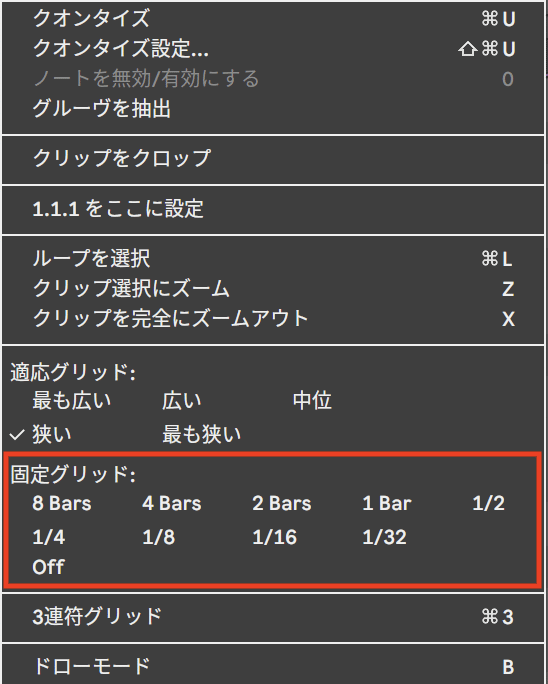
グリッドを変更すれば以下のように異なる音価のノートを等間隔に配置できて便利だ。
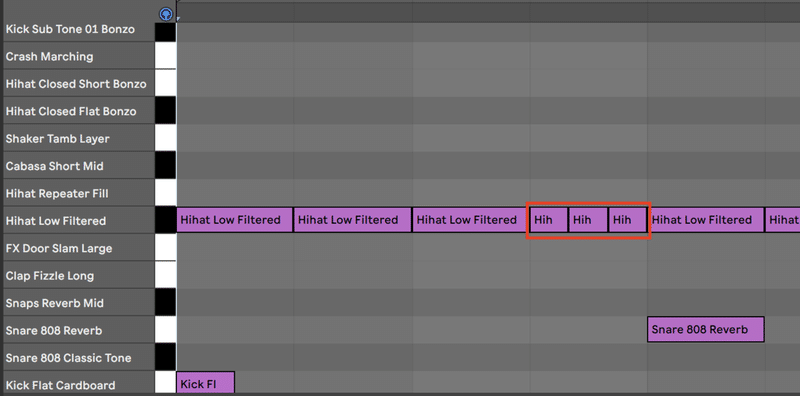
なお、ペンシルツールでノートを描いた後にクリックをホールドしておくと、マウスを上下することでベロシティを一括変更できる。
まとめると、以下の通り。
ペンシルツールでできること
①ノートの打ち込み
②ノートの削除
③ノートのカット
④ベロシティの一括調整
打ち込んだ音にアクセントをつける
ステップ入力だとベロシティが一定になってしまうので、強弱をつけてダイナミクスを付与したいこともあるが、1音ずつ調整するのは面倒だ。そこで効果的なのは最初の2音のベロシティを調整し、あとはCmd+Dで複製していく方法。こうすれば全体のアクセントがつくので、あとは必要に応じて個別のベロシティを調整していけばよい。
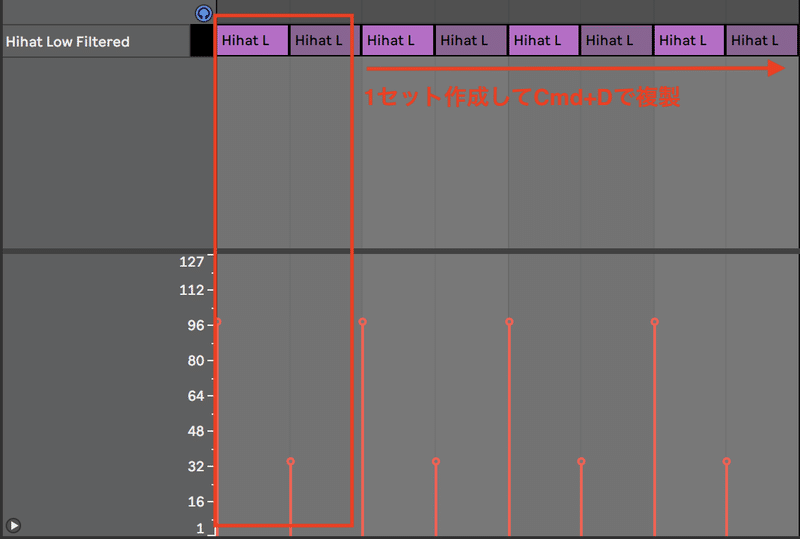
まとめ
ペンシルツールの挙動とベロシティの強弱をつける方法がわかれば、打ち込みもスムーズになるのではないだろうか。
参照元はコチラ:
この記事が気に入ったらサポートをしてみませんか?
